Camtasia Studio9是一款专业的捕捉屏幕影像的工具软件,Camtasia Studio9功能非常多样,包含了屏幕录像、视频剪辑和编辑、视频录音配音、视频菜单制作、视频剧场和视频播放等功能,Camtasia Studio9能够直接的将你的设备屏幕上任何的内容,比如播放的视频或者浏览的网页等等行为动作直接保存成为视频文件,非常方便。
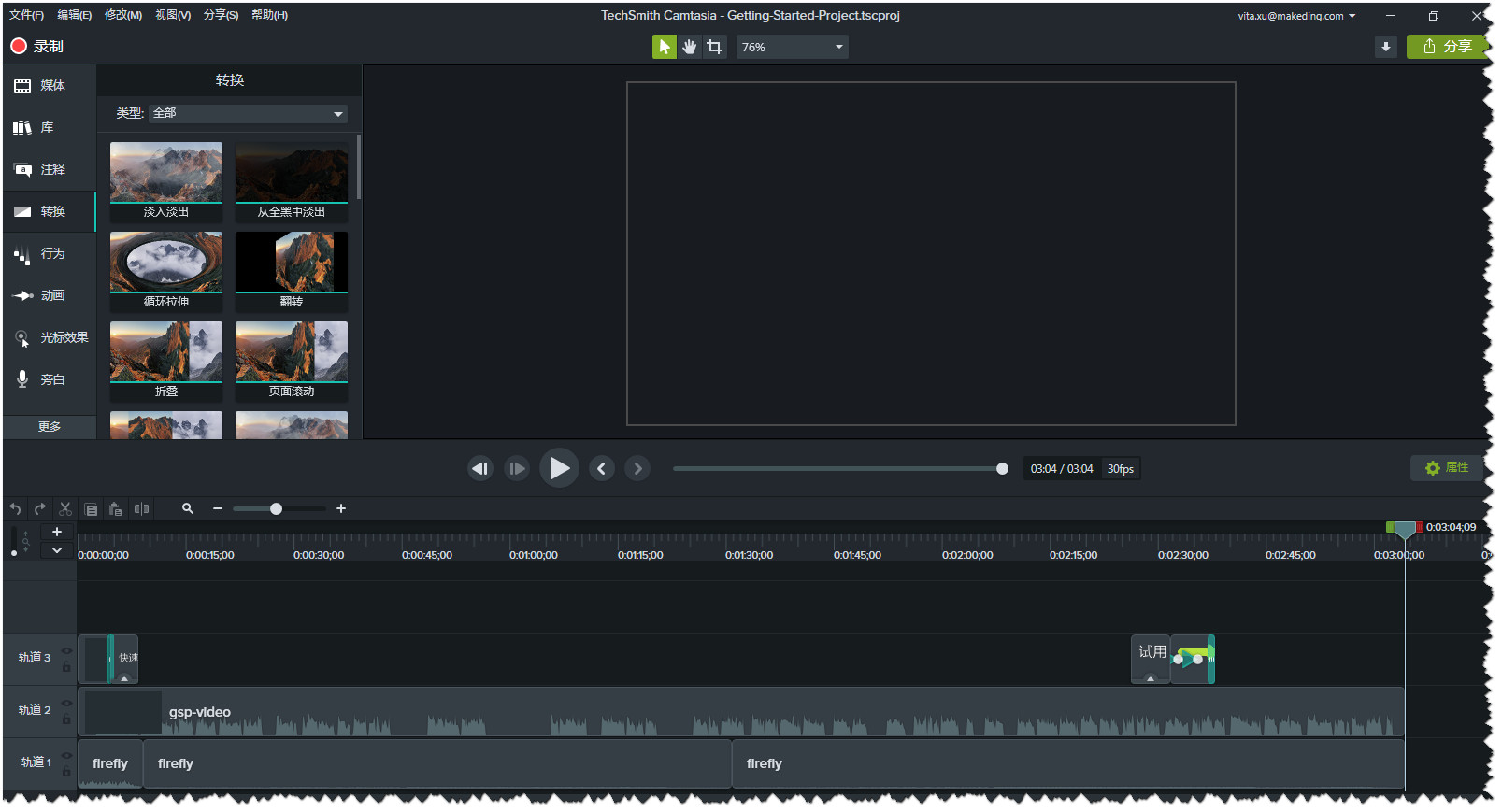
Camtasia Studio9主要功能
1、录制屏幕功能
Camtasia 录像器能在任何颜色模式下轻松地记录屏幕动作,包括光标的运动、菜单的选择、弹出窗口、层叠窗口、打字和其他在屏幕上看得见的所有内容。除了录制屏幕,Camtasia Record还能够允许你在录制的时候在屏幕上画图和添加效果,以便标记出想要录制的重点内容
2、录制PPT功能
使用Camtasia Studio PPT插件可以快速的录制ppt视频并将视频转化为交互式录像放到网页上面,也可转化为绝大部分的视频格式,如avi、swf等
3、无论是录制屏幕还是PPT,您都可以在录制的同时录制声音和网络摄像机的录像。在最后制作视频时,您可以把摄像机录象以画中画格式嵌入到主视频中。在录像时,您可以增加标记、增加系统图标 、增加标题、增加声音效果、增加鼠标效果,也可在录像时画图。您也可以为视频添加效果,如创建标题剪辑、自动聚焦、手动添加缩放关键帧、编辑缩放关键帧、添加标注、添加转场效果、添加字幕、快速测验和调查、画中画、添加元数据
4、Camtasia 菜单制作器编辑
使用Camtasia 菜单制作器可以创建一个有吸引力的菜单来启动您的文件。使用菜单制作,所有文件的的拷贝都在一个中心位置,这样可以很方便的打开或关闭文件或应用程序。这就意味着,当演讲或者教学的时候,不需要搜寻更多的驱动器、路径和文件夹。你可以和方便的创建一个可以通过使用菜单运行显示的CD-ROM,这是一个向客户、学生、工作组和更多人发布信息的完美方式。可以使用包括在菜单制作中不同数量的模板或者制作你自己的个性化模板。您可以选择菜单制作的模板、选择文件并包含在光盘上、输入菜单标题、使用向导生成菜单、添加子菜单、添加菜单选项和属性、使用菜单属性标签选项自定义菜单、在一个菜单或者菜单之间移动内容
5、Camtasia 剧场编辑
使用Camtasia 剧场,你可以创建新的剧场工程:把多个Camtasia Studio创建的Flash文件绑定成为一个单独的Web菜单;还可以编辑Flash作品或者剧场工程:不用把视频文件重复复制到制作向导中就可以编辑Camtasia Studio制作的Flash文件。可以做简单的改变,如修改打字错误、添加目录条目等等。
您可以创建新的剧场工程、编辑Flash作品或者剧场工程、个性化剧场工程、编辑目录条目、添加目录图像、剧场预设、保存并预览剧场工程
6、Camtasia 播放器编辑
Camtasia 播放器是单独的视频播放器,最适合用来播放屏幕录像了
按照100%的比例的比例播放录像以保持他们的清晰度
可以在任何Windows平台运行,不依赖于运行库、操作系统版本或者DirectX
可以一个单独.exe文件的方式运行,不需要安装,不要注册也不需要任何配置文件
可以用命令行的方式来启动播放器,比如CD-ROM、媒体创作工具、脚本语言或者批处理文件
仅仅包含avi文件和TechSmith Screen Capture Codec (TSCC)(捕捉编解码器)的嵌入式支持
需要安装基础的Windows多媒体支持文件(来支持avi)
播放器没有安装任何关联的壳来成为默认的avi播放器
Camtasia Studio9软件特点
●您可以创建Camtasia Studio工程,以便在以后多次重复修改
●在时间线上,您可以剪切一段选区、隐藏或显示部分视频、分割视频剪辑、扩展视频帧以便适应声音、改变剪辑或者帧的持续时间、调整剪辑速度以便作出快进或者慢放效果、保存当前帧为图像、添加标记以便生成视频目录
●同时您还可以进行声音编辑,录制语音旁白、进行声音增强、把声音文件另存为MP3或者WAV文件
●您也可以为视频添加效果,如创建标题剪辑、自动聚焦、手动添加缩放关键帧、编辑缩放关键帧、添加标注、添加转场效果、添加字幕、快速测验和调查、画中画、添加元数据
●在Camtasia Studio(编辑器)您还可以制作视频为多种格式:
●制作Flash(MPEG-4,FLV或SWF)
●制作Windows媒体播放器程序(WMV)
●制作QuickTime Movie (MOV)
●制作AVI
●制作iPod,iPhone或者iTuner(M4V)
●仅制作音频(MP3)
●制作Real Media(RM)
●制作Camtasia for RealPlayer (CAMV)
●制作Animation file (GIF)
●同时您可以进行进一步设置,如视频大小、视频选项、基于标记自定义视、后处理(后期制作)选项、制作附加输出选项、保存制作设置为预设、制作时间线上的一个选区为视频、预览制作设置、批量制作打包并且显示可执行文件、打包并且显示AVI选项、打包并且显示SWF选项、打包并且显示CAMV选项
Camtasia Studio9破解教程
1、程序的安装很简单,双击“CamtasiaStudio9_wm.exe”开始正式的安装,在弹出的界面勾选“I accept the License Terms”并点击Install
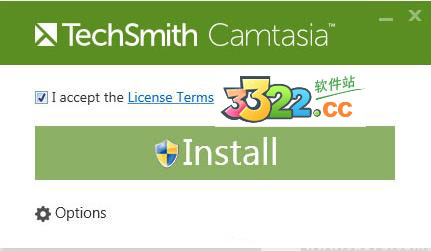
2、选择Camtasia Studio 9的安装路径,默认路径为C:Program FilesTechSmithCamtasia 9,并建议在其他组件安装的勾选项上默认勾选
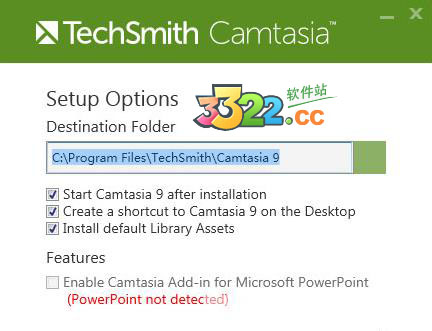
3、安装完成后,打开“Keygen.exe”,然后点击“Generate”生成“RegInfo.ini”文件
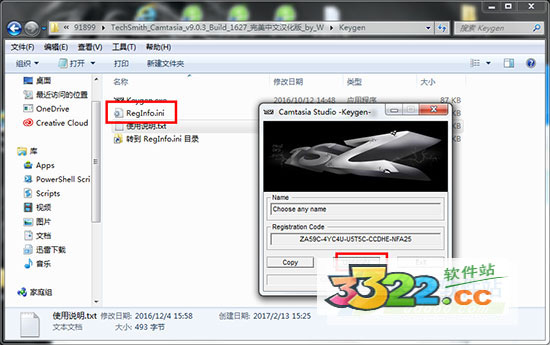
4、右键点击,以记事本方式打开“RegInfo.ini”,在第五行=后面随便添加一个字符,如:ValidationData1=2,添加好后保存再关闭文件
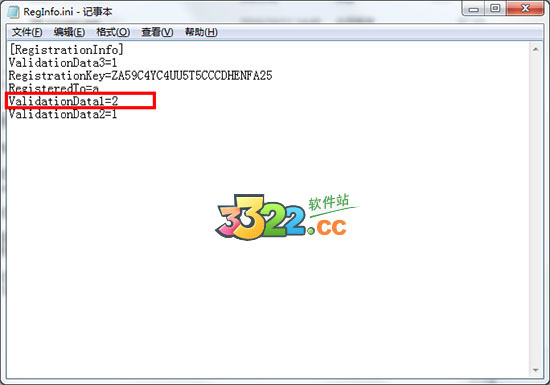
5、复制““RegInfo.ini””,双击装到“转到 RegInfo.ini 目录”快捷方式,转到“RegInfo.ini 目录”黏贴,覆盖源文件
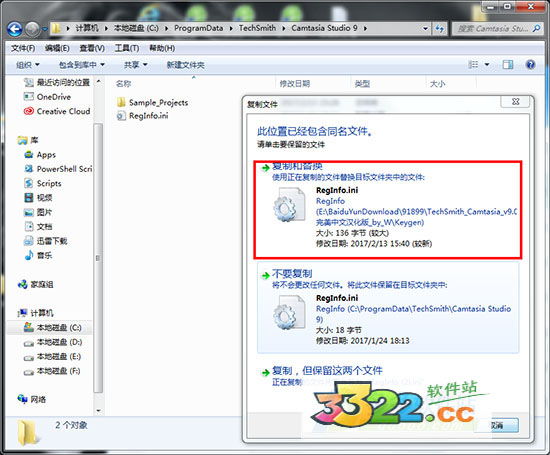
6、然后右键点击““RegInfo.ini””选择属性,在属性中勾上"只读",点击确定退出(注意:卸载软件时要把“只读”属性去掉才能卸载)
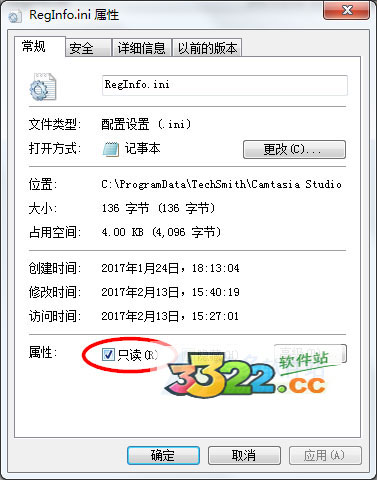
7、破解完成
Camtasia Studio9汉化教程
1、程序的汉化跟安装一样简单,进入汉化补丁文件夹,然后双击“Camtasia V9.0.3汉化补丁(2017.02.11)”,直接默认全部下一步即可
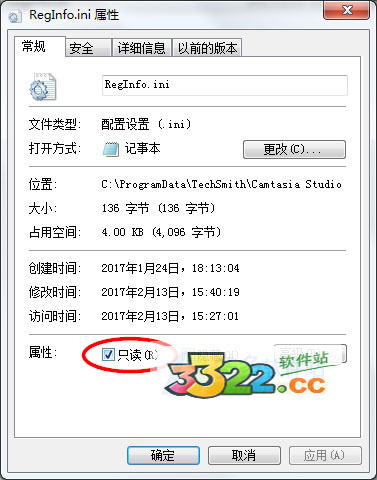
2、汉化完成
Camtasia Studio9序列号大全
HLMC5-NGSX4-GYAWC-CLQ2N-D54B5。
BBCUV-UVDrc-M8C5S-chmX7-2M3A5
C5KGC-FZER8-5MT5C-CCDZP-2DDA4
E5CUV-SCNDU-54GCC-CDC2T-AMEDM
KAM4U-HU5CC-cpuCC-AGKGC-L4D6F
Y69CD-625CK-ANM4C-HMMAD-A55MF
HXCZE-9R4HX-CJLCC-CAHYZ-CBF4F
9RBCV-DY69D-C3XCC-HM2DL-ADadb
Camtasia Studio9使用教程
1、打开进入到软件的主界面,知识兔在软件界面点击下图中的“Record the screen”(录制屏幕),然后进入到图二界面,下图中full screen是录制全屏,custom是录制自定义选区。
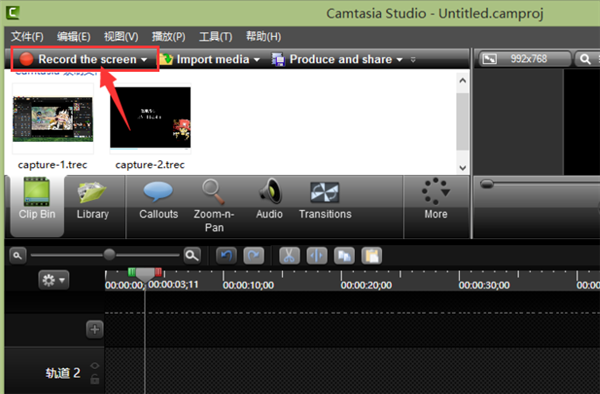
2、知识兔选择好录制类型后,点击洁面后方的“rec”选项就可以开始录制了,知识兔在录制过场中可以进行删除、暂停和停止操作。
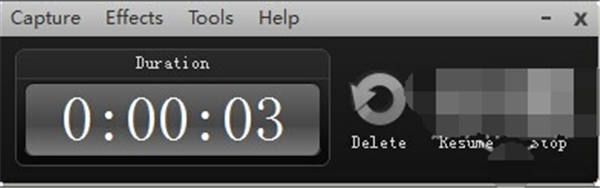
3、知识兔停止录制后,就会进入到下图中的界面,在界面中有保存编辑,生成和删除三个选项。知识兔点击界面中的“save and edit”选项后,就可以对录制的视屏进行编辑。
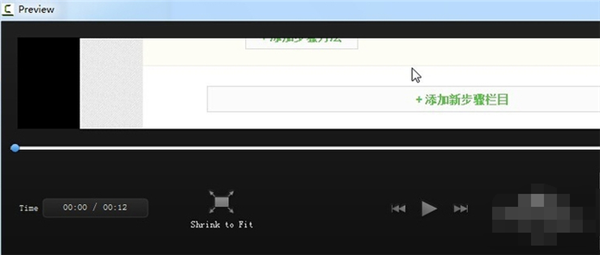
4、知识兔将视屏编辑完成后,就可以选择点击“produce and share”选型,接下来就可以将这个视频转换成自己想要的格式。
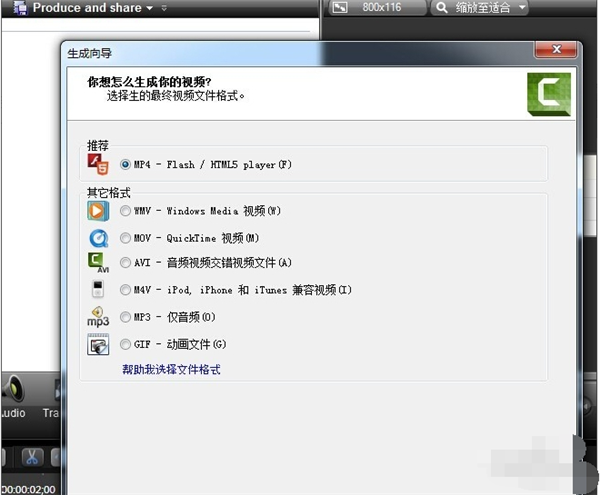
5、知识兔在使用Camtasia Studio9软件制作完视频后,知识兔就可以点击软件界面上方的“分享”选项,如下图所示。
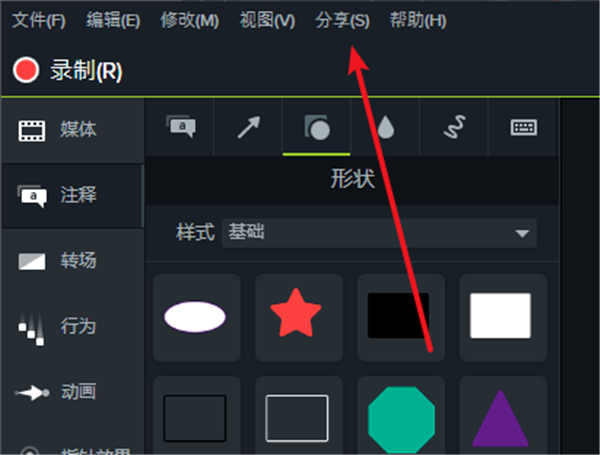
6、接下来在分享选项的下方会出来菜单栏,如下图所示,知识兔点击“本地文件”选项。
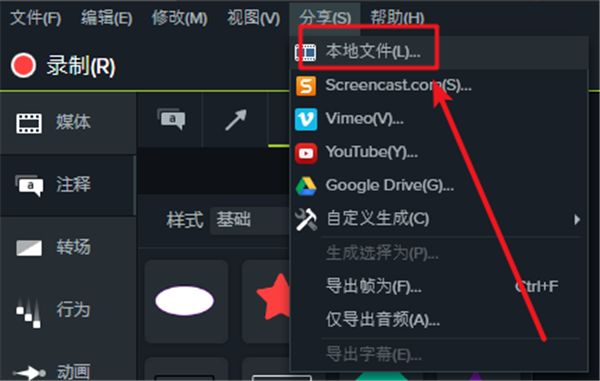
7、接下来就进入到下图中的生成向导界面,知识兔在界面中点击自定义生成设置选项后方的下拉图标,然后就可以出现多钟的格式选项。如下图所示,知识兔选择需要保存的mp4视频格式后点击界面下方的下一步。
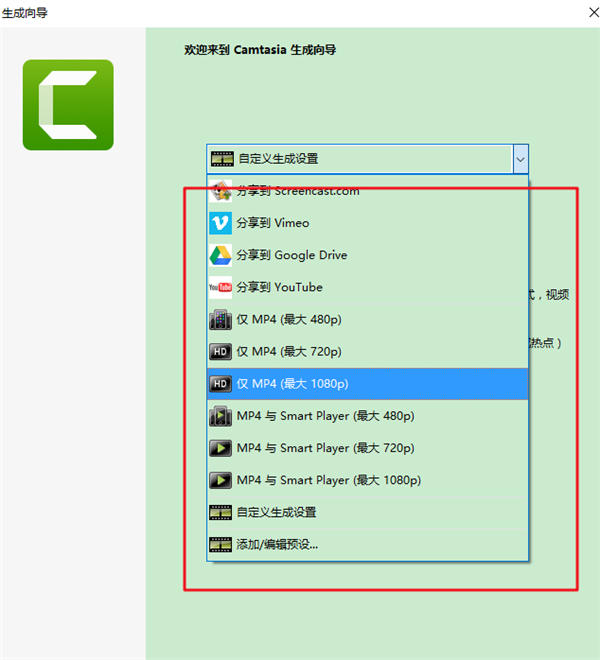
8、接下来知识兔进入到下图中的保存位置选择界面,知识兔可以输入文件的名称以及保存的文件夹,设置完成后知识兔点击界面下方的“完成”。
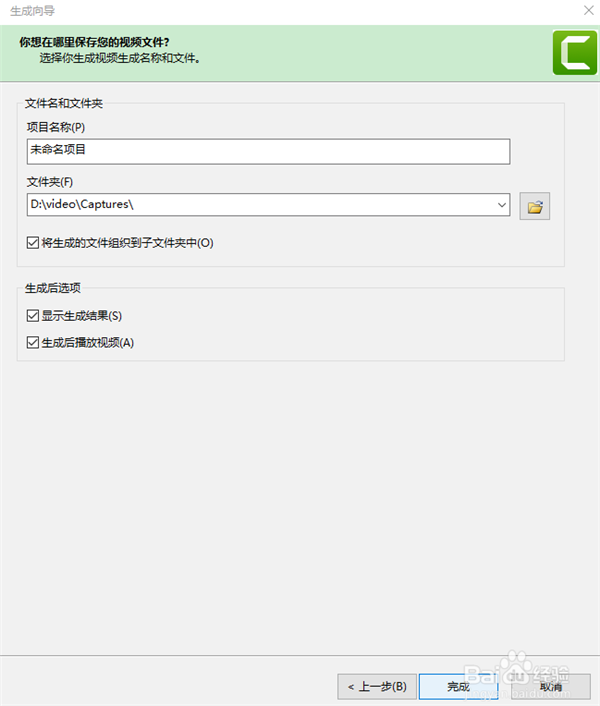
9、最后,知识兔等待文件保存完成,出现下图中的界面就表明知识兔已经成功保存了视频文件,接下来知识兔就可以在设置的保存位置中找到保存的视频文件。
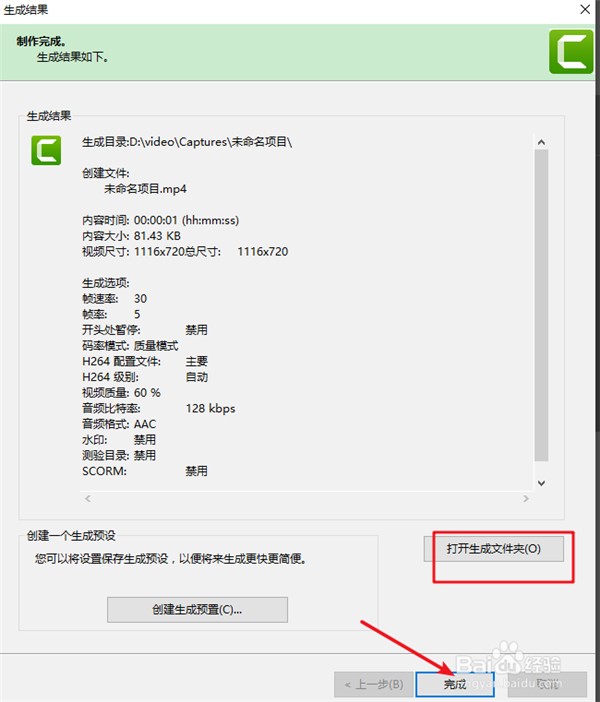
Camtasia Studio9更新日志
- 改善用户界面的色彩对比度,以增加易读性并减少疲劳。
- 添加了横幅消息传递产品,以便及时向用户分享相关信息。
- 修正了查看者无法在测验反馈中输入跳转时间的问题。
- 修正了跳转到标记没有显示测验反馈中的标记列表的问题。
- 其他 bug 修复和改进。
下载仅供下载体验和测试学习,不得商用和正当使用。
下载体验
